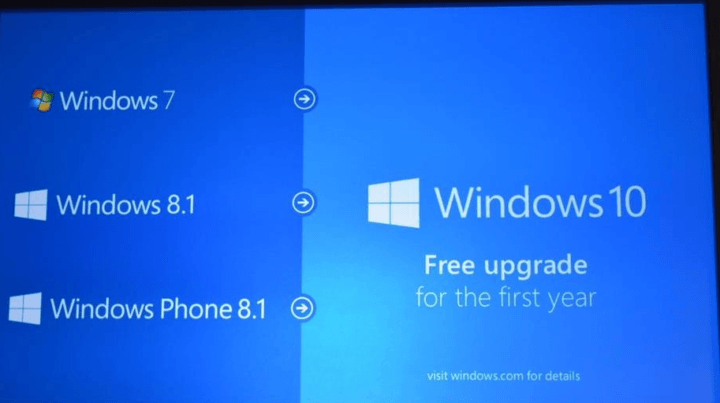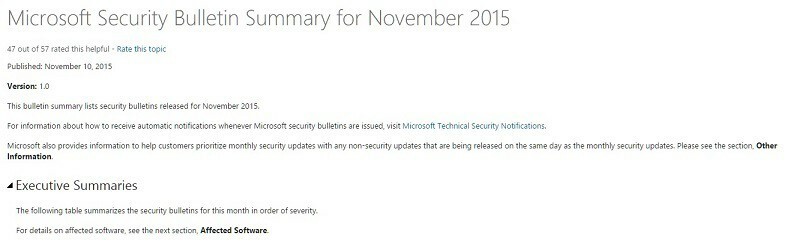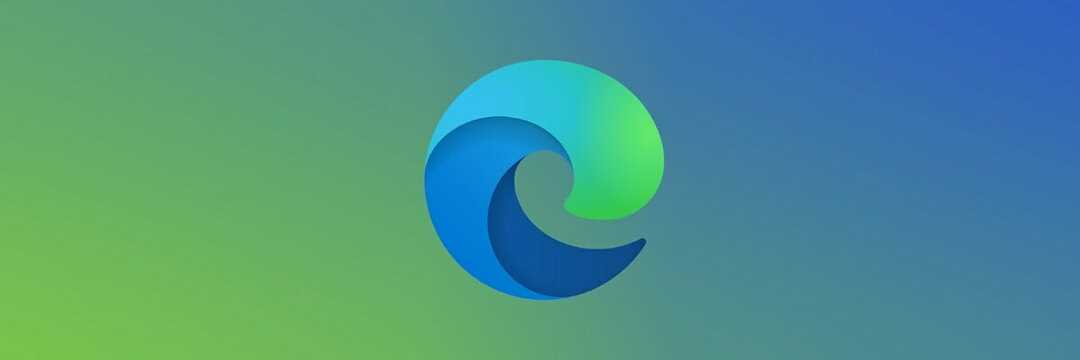- A Windows 10 bejelentkezési képernyő a felhasználói profilok elválasztásának módja, valamint a személyes adatok védelmének módja.
- Sajnos a különféle problémák olyan hibákhoz vezethetnek, amelyek megakadályozhatják a hatékony bejelentkezést, és ezt megvizsgáljuk az alábbi cikkben.
- Ez a központ sokkal nagyobb részünk része dedikált központ a rendszerhibák elhárításához, ezért ne felejtse el elmenteni valahova, mivel ezek gyakran előfordulnak.
- További nagyszerű hibaelhárítási útmutatókért tekintse meg a mi oldalunkat dedikált Windows 10 Fix oldal.

- Töltse le a Restoro PC-javító eszközt amely a szabadalmaztatott technológiákkal érkezik (szabadalom elérhető itt).
- Kattintson a gombra Indítsa el a szkennelést hogy megtalálja azokat a Windows problémákat, amelyek PC problémákat okozhatnak.
- Kattintson a gombra Mindet megjavít a számítógép biztonságát és teljesítményét érintő problémák kijavításához
- A Restorót letöltötte 0 olvasók ebben a hónapban.
A Windows 10-nek megvan a maga részaránya a problémákból, és a felhasználók által jelentett egyik aggasztóbb probléma az, hogy nem tud bejelentkezni a Windows 10-be. Ez nagy problémának tűnik, de ennek kijavítására néhány dolgot megtehetsz.
Az, hogy nem tud bejelentkezni a Windows 10-be, az egyik legsúlyosabb probléma, amellyel a PC-felhasználók szembesülhetnek. Nem férhet hozzá fájljaihoz vagy alkalmazásaihoz, és a Windows 10 használatának elmaradása komoly problémákat okozhat, különösen, ha a Windows 10 rendszert rendszeresen használja munkahelyi vagy iskolai projektekhez.
Melyek a különböző hibaváltozatok?
-
A Windows 10 nem tud bejelentkezni a fiókjába
- Ezt a hibát akkor kapja meg, ha valami nem stimmel a felhasználói fiókkal.
-
A Windows 10 nem engedi, hogy bejelentkezzek a számítógépemre
- Ha nemrégiben találkozott ezzel a problémával, megtettük egy cikket erről.
-
A Windows 10 nem tud bejelentkezni Microsoft-fiókkal
- Ha bejelentkezéskor kapja ezt a hibát, nézze meg cikkünk a probléma megoldásáról.
-
A Windows 10 nem tud bejelentkezni jelszóval
- Ez a hiba akkor jelenik meg, ha valami nem stimmel a jelszavával.
-
A Windows 10 nem tud bejelentkezni a frissítés után
- A Windows frissítésekről ismert, hogy különféle bejelentkezési problémákat okoznak a felhasználóknak.
-
Nem tudunk bejelentkezni a fiókjába, ezt a problémát gyakran meg lehet oldani
- Ha találkozott ezzel a problémával, nézze meg teljes útmutatónk ennek a kérdésnek a megoldásáról
-
A Windows 10 nem tud belépni a bejelentkezési képernyőre
- Ez egy komolyabb probléma, mivel valószínűleg azt jelenti, hogy a számítógép nem tud megfelelően elindulni.
- Ebben az esetben javasoljuk nekünk cikk az indítási problémákról a Windows rendszerben.
Mit tehetek, ha nem tudok bejelentkezni a Windows 10 rendszerbe?
- Ellenőrizze a billentyűzetet
- Győződjön meg róla, hogy csatlakozik az internethez
- Futtassa a PC-t csökkentett módban
- Használja a Helyi fiókot
- Telepítse a Windows Updates alkalmazást
- Végezze el a Rendszer-visszaállítást
- Vírusok keresése
- Futtassa az SFC-vizsgálatot
- Reset Windows
1. Ellenőrizze a billentyűzetet
- A bejelentkezési képernyőn kattintson a jobb alsó sarokban a Könnyű hozzáférés ikonra.
- Keresse meg a képernyőn megjelenő billentyűzetet, és kattintson rá.
- A billentyűzetnek meg kell jelennie a képernyőn.
- Használja az egeret a jelszó megadásához, és próbálja meg újra bejelentkezni.
Győződjön meg arról, hogy ha lokalizált billentyűzetet használ, akkor a megfelelő jelszót írja be. Néha a lokalizált billentyűzeteknél a kulcsok elhelyezése kissé eltérhet, ezért tartsa ezt szem előtt.
Néha speciális karaktereket vagy számokat, ritka esetekben, különféle kulcsokhoz lehet rendelni, amikor lokalizált billentyűzetet használ, így ez megakadályozhatja a Windows 10 elérését.
Ha továbbra is problémái vannak a Windows 10 rendszerbe történő bejelentkezéssel, akkor mindig megpróbálhat másik billentyűzetet használni, különösen akkor, ha a jelenlegi billentyűzetének eltérő betűhelye van. Tehát, ha van tartalék billentyűzete, próbálja meg csatlakoztatni a számítógépéhez, és használni a Windows 10 rendszerbe történő bejelentkezéshez.
Ez a megoldás egyszerűen hangzik, de megerősítést nyert, hogy sok felhasználó működik, ezért mindenképpen próbálkozzon vele.
Fokozza a gépelési játékot? Ezek a legjobb billentyűzetek, amelyeket a pénz megvásárolhat!
2. Győződjön meg róla, hogy csatlakozik az internethez
Ha nemrég megváltoztatta a Microsoft-fiók jelszava a webböngészőben esély van arra, hogy számítógépe még nem „regisztrálta”.
Tehát a továbblépés előtt ellenőrizze, hogy a számítógép csatlakozik-e az internethez. Ez lehetővé teszi a számítógép számára, hogy „regisztrálja” az új jelszót, és újra bejelentkezhet a számítógépére.
Ha már csatlakozik az internethez, lépjen tovább a lenti lenti következő megoldáshoz.
Abban az esetben, ha a jelszava miatt nem tud bejelentkezni, fontos tudni, hogy meg tudja oldani egy speciális használatával jelszó-helyreállító eszköz. Erősen javasoljuk, hogy használja Windows Key, egy jelszó-helyreállító szoftver, amely 20 éve van jelen a piacon.
Ez a szoftver segíthet a Windows jelszavának, az Android, a ZIP, az Apple File System és a macOS High Sierra kulcstartók jelszavainak helyreállításában. A Windows Key nagy előnye, hogy a kezeléshez nem kell magasan képzett számítógép-felhasználónak lenni.
- Töltse le most a Windows Key próbaverzióját
Epikus útmutató riasztás! Oldja meg minden internetkapcsolati problémáját egy menetben!
3. Futtassa a PC-t csökkentett módban
- Indítsa újra a számítógépet, miközben a gombot tartja VÁLTÁS gomb
- A Haladó indítás menü megnyílik a csomagtartón.
- Menj Hibaelhárítás.

- Most menj Haladó beállítások > Indítási beállítások.
- Kattints a Újrakezd gomb.
- Megjelenik egy ablak, amely különböző indítási lehetőségeket tartalmaz.
- A kiválasztáshoz nyomja meg az 5 vagy az F5 billentyűt Csökkentett mód engedélyezése a hálózattal.

- Várja meg, amíg a számítógép elindul.
Ha továbbra sem tud bejelentkezni a számítógépére, a következő lépés az, hogy belép a Csökkentett módba. A Csökkentett mód csodákat tesz ilyen esetekben.
Nem csak, hogy ez segít nekünk a számítógép üzembe helyezésében, hanem abban is, hogy meghatározzuk a probléma okát és megoldjuk. A számítógép csökkentett módban történő futtatására az alábbi megoldások közül néhányra is szükség lesz. Tehát ne feledje.
Ennyi, most, hogy csökkentett módban vagyunk, továbbléphetünk a problémánk felkutatásán és megoldásán.
Futtasson egy rendszerellenőrzést a lehetséges hibák felderítéséhez

Töltse le a Restoro alkalmazást
PC-javító eszköz

Kattintson a gombra Indítsa el a szkennelést hogy megtalálja a Windows problémákat.

Kattintson a gombra Mindet megjavít hogy megoldja a szabadalmaztatott technológiákkal kapcsolatos problémákat.
Futtasson egy PC-vizsgálatot a Restoro Repair Tool eszközzel, hogy megtalálja a biztonsági problémákat és lassulásokat okozó hibákat. A vizsgálat befejezése után a javítási folyamat a sérült fájlokat friss Windows-fájlokkal és -összetevőkre cseréli.
A csökkentett mód nem működik a Windows 10 rendszeren? Olvassa el ezt az útmutatót.
4. Használja a Helyi fiókot
- Nyissa meg aBeállítások alkalmazás.
- Menj aFiókokszakasz. Most navigáljon aAz Ön adatai fülre.
- Kattintson a gombra Helyette jelentkezzen be helyi fiókkal.

- Írja be a jelszavát, majd kattintson a gombra Következő.
- Most adjon meg egy felhasználói nevet a helyi fiókjához, és kattintson a gombra Következő.
- Ezt követően kattintson a gombra Jelentkezzen ki, és fejezze be gomb.
- Most jelentkezzen be a Windows 10-be a helyi fiókjával.
Ez egy másik ideiglenes megoldás, amíg meg nem határozzuk a probléma pontos okát. Ha problémái vannak a fiókváltással, vagy az nem működik megfelelően, vessen egy pillantást erre a cikkre számlakérdések megoldására.
5. Telepítse a Windows Updates alkalmazást
Bizony, a Windows frissítései ismertek arról, hogy különféle problémákat okoznak és megoldanak. Olyan, mint egy végtelen hurok. De ebben az esetben nem szabad aggódnia a frissítés tényleges tartalma miatt.
Bármely Windows-frissítés telepítéséhez a változtatások végrehajtásához újra kell indítania a számítógépet. És itt a dolgok csúnyává válhatnak. Több mint valószínű, hogy az imént telepített frissítés megzavarja a rendszerindítási folyamatot.
Javasoljuk, hogy ellenőrizze cikkünk a Windows frissítések telepítésével kapcsolatos problémákról további lehetséges megoldásokért.
6. Végezze el a Rendszer-visszaállítást
- Indítsa újra a számítógépet, miközben a gombot tartja VÁLTÁS gomb
- A Haladó indítás menü megnyílik a csomagtartón. Menj Hibaelhárítás.

- Választ Rendszer-visszaállítás.
- Válassza ki az utolsó visszaállítási pontot, és kövesse a képernyőn megjelenő további utasításokat.
- Fejezze be a telepítést.
Ha a rendszer belsejében valami megsérült, a Rendszer-visszaállítás olyan eszköz lehet, amely hasznos lehet.
Hving System Restore problémák? Van egy hasznos útmutatónk, amely segít megoldani őket.
7. Vírusok keresése
Arra is van esély, hogy vírust szedett valahol, és ez megakadályozza, hogy bejelentkezzen a számítógépére. Tehát indítson csökkentett módban, és végezzen mély víruskeresést.
Ha vannak fenyegetések, a víruskereső program eltávolítja őket, és remélhetőleg újra normálisan bejelentkezhet a számítógépére.
Nem mindenkinek van víruskereső programja. Ha ebben a helyzetben van, és a legjobbakat keresi a Windows 10 rendszerhez, itt vannak a legjobb ajánlásaink.
8. Futtassa az SFC-vizsgálatot
- Lépjen a Keresés mezőbe, írja be cmd, Jobb klikk Parancssor, és menj Futtatás rendszergazdaként.
- Írja be a következő parancsot, és nyomja meg az Enter billentyűt: sfc / scannow

- Várja meg a folyamat befejezését.
- Indítsa újra a számítógépet.
Az SFC szkenner egy praktikus eszköz, amelyet különféle rendszerrel kapcsolatos problémák kezelésére használnak. Mivel valószínű, hogy problémánk a rendszer mélyén rejlik, az SFC-vizsgálat hasznosnak bizonyulhat.
Egyes esetekben, szkenneld most némi gondot okozhat, és nem tudja futtatni a parancsot megfelelően, mert a folyamat leáll. Erre a helyzetre van egy teljes útmutató hogy segítsen kijavítani.
9. Reset Windows
- Menj a Beállítások kb.
- Menj Frissítés és biztonság > Felépülés.
- Alatt Állítsa vissza a számítógépet, válassza ki Fogj neki.

- Válassza ki, hogy teljesen törli-e a partíciót, vagy megőrzi-e a személyes fájlokat.
- Kövesse nagyon óvatosan a képernyőn megjelenő utasításokat. Jegyzet: Ha nem biztos ebben, kérjen egy tapasztaltabb segítséget.
És végül, ha a fenti megoldások egyike sem bizonyult hasznosnak a bejelentkezési problémánk megoldásában, akkor fel kell emelnünk a fehér zászlót, és újratelepítenünk kell az operációs rendszert.
A Windows visszaállítása nehéznek tűnhet, de kövesse az útmutatónkat, és kész!
Reméljük, hogy ezek a megoldások segítettek a Windows 10 rendszerbe történő bejelentkezésben, de ha továbbra is fennáll ez a probléma, akkor már kitértünk arra, hogy mit kell tennie, ha nem tud bejelentkezni Microsoft-fiókkal és mit tegyek, ha A Windows 10 bejelentkezéskor lefagy szakasz.
Ha további kérdése van, ne habozzon elérni az alábbi megjegyzések részt.
 Még mindig vannak problémái?Javítsa ki őket ezzel az eszközzel:
Még mindig vannak problémái?Javítsa ki őket ezzel az eszközzel:
- Töltse le ezt a PC-javító eszközt Nagyszerűnek értékelte a TrustPilot.com oldalon (a letöltés ezen az oldalon kezdődik).
- Kattintson a gombra Indítsa el a szkennelést hogy megtalálja azokat a Windows problémákat, amelyek PC problémákat okozhatnak.
- Kattintson a gombra Mindet megjavít hogy megoldja a szabadalmaztatott technológiákkal kapcsolatos problémákat (Exkluzív kedvezmény olvasóinknak).
A Restorót letöltötte 0 olvasók ebben a hónapban.
Gyakran Ismételt Kérdések
A Windows 10 bejelentkezési képernyőkön keresztül különíti el a felhasználókat az egyes személyek személyes adatainak védelme érdekében. Ha problémái vannak a profilba történő bejelentkezéssel, nézze meg ezt a hibaelhárítási útmutatót.
Ki kell választania a bejelentkezni kívánt felhasználói profilt, majd meg kell adnia a jelszót vagy az egyes profilokhoz tartozó 6 jegyű PIN-kódot.
Hibás hitelesítő adatok megadása egymás után 3-szor a Windows PC-jével blokkolja a bejelentkezési kísérleteket. Ha fiókját feltörik, kövesse a következő lépéseket: ezt az útmutatót hogy gyorsan visszanyerje.